如何在 PC 上錄製幾何衝刺而不出現延遲 [2 種方法]
《Geometry Dash》是一款將賽車與技巧合而為一的賽車遊戲,並包含許多由多位音樂藝術家創作的配樂。因此,許多人希望分享您的賽車遊戲體驗,這導致您在 PC 上錄製《幾何衝刺》。誰不想在更大的螢幕上觀看,對吧?如果您遇到困難,這篇文章將向您展示兩個在電腦上錄製幾何衝刺的詳細教學;什麼也不說,繼續閱讀吧!
在 PC 上錄製幾何衝刺的最佳方式 [高品質]
對於 Geometry Dash PC 提供的配樂及其流暢的圖形,您正在尋找能夠滿足這些需求的錄音工具。值得慶幸的是,有 AnyRec Screen Recorder 它提供了完全自由地錄製遊戲,不會造成品質損失,也不會出現任何延遲。這款輕量級免費軟體配備專門的遊戲錄音機,可在幾何衝刺的聲音、音樂和對話的同時錄製您的網路攝影機和麥克風音訊。此外,透過該程序,您可以在此 Geometry Dash 錄音機中編輯錄製的影片。

使用麥克風和網路攝影機立即錄製幾何衝刺遊戲。
利用硬體加速來保持高品質且無延遲的錄製。
使用熱鍵在遊戲過程中開始/停止錄製並截取螢幕截圖。
在高階和低階 PC 上都能快速工作。
安全下載
安全下載
步驟1。推出後 AnyRec Screen Recorder,點選“遊戲記錄器”按鈕。請確認幾何衝刺遊戲視窗已開啟以進行錄製。

第2步。點擊“選擇遊戲”按鈕並選擇“幾何衝刺”。最好點擊“設定”按鈕來修改視訊和音訊設定。之後點選“確定”按鈕。
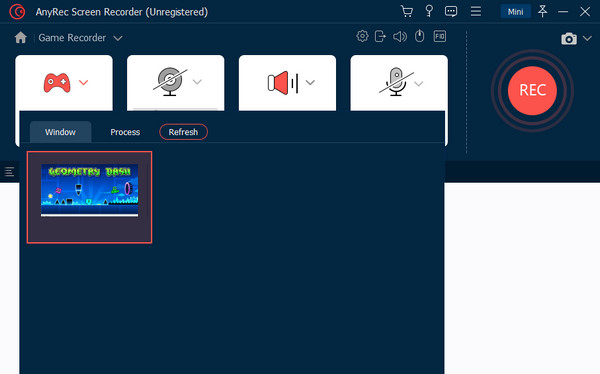
第 3 步。如果您打算 記錄自己,啟用「網路攝影機」和「麥克風」切換開關。同時,您必須啟用“系統聲音”才能錄製幾何衝刺的音樂和聲音。
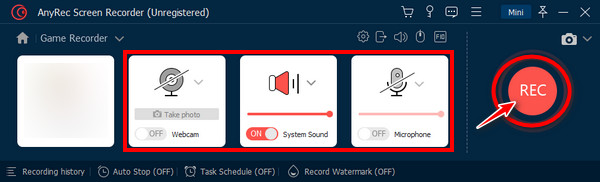
步驟4。套用所有內容後,按一下“REC”按鈕。在電腦上錄製幾何衝刺後,按一下「停止」按鈕將重新導向到預覽視窗;從那裡觀看並編輯您的錄音,然後點擊“完成”按鈕。

如何在Windows PC上使用OBS錄製幾何衝刺
除此之外,還有 OBS Studio,它可能是當今最著名的錄音軟體之一。無論您想要捕捉電影、影片還是遊戲,使用 OBS 都可以輕鬆實現。如果您厭倦了滯後和低品質的錄製視頻,OBS 是另一個值得嘗試的在 PC 上錄製《幾何衝刺》的選項。
步驟1。啟動 OBS Studio 後,點選畫面左下角「來源」區域中的「新增」按鈕。接下來,命名記錄窗口,然後再次點擊“新增”按鈕以包含“記錄幾何破折號”畫面。
第2步。稍後,按一下“設定”按鈕,選擇“預設”,然後按一下“擷取第三方疊加層(例如Steam)”選項。點選“確定”按鈕儲存變更。
第 3 步。繼續設定係統音訊並使用 OBS擷取遊戲音訊,根據需要使用或不使用麥克風,然後按一下「開始錄製」按鈕開始在電腦上擷取幾何衝刺。
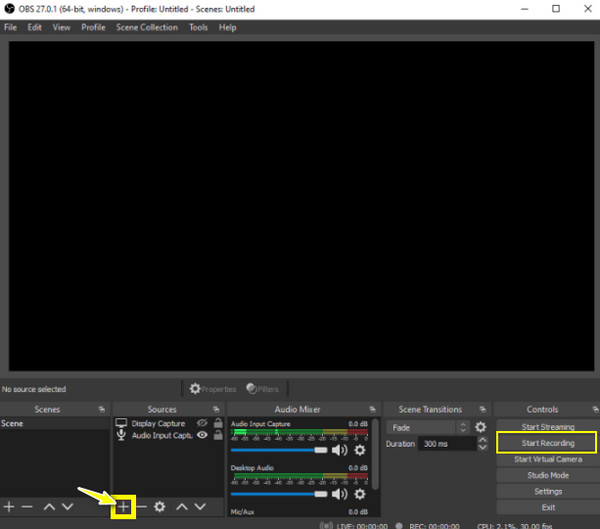
在 PC 上錄製高品質幾何衝刺的實用技巧
除了需要知道如何在 PC 上錄製《幾何衝刺》之外,您不應該使用匯出後品質會下降的工具來錄製遊戲。當您這樣做時,當您與朋友一起觀看時,您可能會意識到延遲和模糊的問題。因此,請考慮採用以下四個技巧。
- 取得合適的錄音軟體。值得慶幸的是,有許多錄音機可以成為您在 PC 上錄製《幾何衝刺》的理想工具。然而,問題是當您的系統不滿足其要求時。因此,在尋找工具時,您必須記住您的 RAM 空間和 CPU 進程,因此請確保使用輕量級螢幕錄影機。
- 確保您擁有適當的資源。為了獲得出色的幾何衝刺錄製效果,建議您擁有 4 GB 或更多 RAM 以及兩個或更多 CPU 核心。這樣,您就可以在錄製的同時開始賽車遊戲,不會有任何問題。
- 選擇適當的選項。另一件需要考慮的事情是您設定的錄製選項。由於並非所有設定都具有相同的功能,因此請驗證您設定的設定是否符合您的電腦要求,特別是大小。
- 降低遊戲螢幕分辨率。減少電腦遊戲螢幕也有助於獲得高品質且無延遲的幾何衝刺錄製。通常,遊戲玩家會盡量減少他們在電腦上使用的資源。
有關如何捕捉幾何衝刺遊戲玩法的常見問題解答
-
如何取得 PC 版《幾何衝刺》?
要在 Windows 上取得它,請先在您的 PC 上取得 BlueStacks。然後在搜尋欄中搜尋找到幾何衝刺;找到它後,單擊它進行安裝。稍後完成Google登入即可成功安裝遊戲。
-
我可以在手機上錄製幾何衝刺嗎?
是的。除了 PC 版《幾何衝刺》外,遊戲還可以在 Mac 電腦、iPhone 和 Android 裝置上玩。只需使用行動裝置上的內建錄音機(如果有)即可錄製《幾何衝刺》。
-
如何保證 OBS 中 PC 錄製的幾何衝刺無延遲?
在OBS主介面中,選擇“輸出”,點選“錄製”,將“錄製格式”修改為“FLV”。然後,點擊“確定”按鈕對設定套用轉換。此操作可確保減少延遲問題並為您提供流暢的錄音。
-
OBS將錄製的幾何衝刺儲存在電腦的什麼位置?
OBS 中所有記錄的預設目的地位於主文檔下的「Video」資料夾中。您可以透過點擊“檔案”>“顯示錄音”來存取它。
-
為什麼 OBS Studio 無法錄製我的幾何衝刺遊戲?
OBS 不記錄您的遊戲的一個常見原因是它沒有足夠的權限來捕獲您的電腦螢幕。否則,安裝的 OBS 版本已過時,或者可能是由於活動應用程式幹擾了軟體的錄製功能。
結論
從文字內容可以看出,高品質錄製《幾何衝刺》並不像你想像的那麼具有挑戰性。借助正確的軟體和一些有用的查找技巧,您可以輕鬆地在電腦上獲得錄製的精彩幾何衝刺影片。可以使用OBS進行錄製,但有些人對其品質不滿意;因此,這裡是 AnyRec Screen Recorder 下載到您的電腦上記錄螢幕上的所有內容,沒有品質損失、延遲和浮水印。立即使用此程式在 PC 上錄製幾何衝刺遊戲!
安全下載
安全下載
